Como agendar a reinicialização do Windows para concluir as atualizações
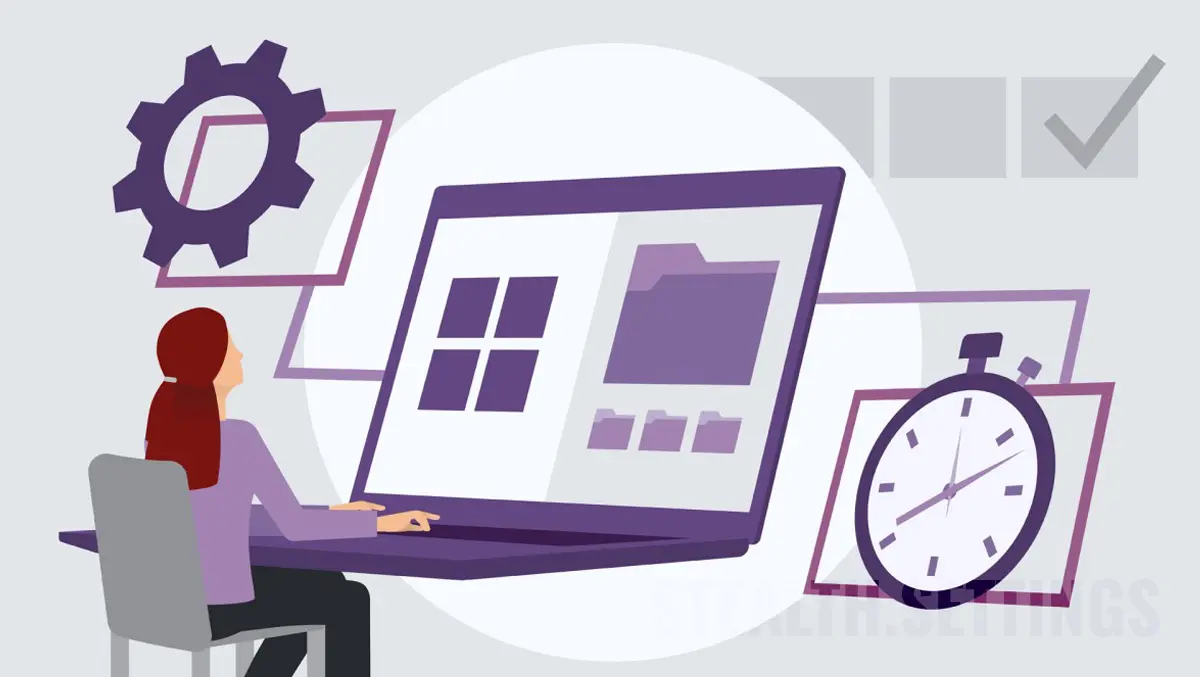
Como você sabe, na maioria dos casos, o processo de atualização do Windows (Windows Update) requer uma reinicialização para instalar novos recursos ou alterações feitas no sistema operacional. Neste tutorial você aprenderá, passo a passo, como programar a reinicialização do Windows para concluir as atualizações.
contente
A instalação de atualizações pode demorar muito e exigir a reinicialização do computador, o que pode ser inconveniente durante as atividades diárias. Principalmente se você usa o computador no trabalho, para produtividade ou para a escola.
A melhor solução é agendar uma data e hora convenientes, quando o sistema operacional Windows poderá ser reiniciado para concluir a instalação das atualizações.
Como agendar a reinicialização do Windows para concluir as atualizações (atualização do Windows 11)
Para agendar a reinicialização do Windows 11 para concluir a instalação das atualizações, você tem dois métodos muito simples à sua disposição.
O primeiro método, é da notificação recebida do sistema Windows Update imediatamente após baixar as atualizações.

Clique em PE “Pick a time“e, na caixa de configurações exibida, escolha um dia e hora para Schedule restart.

O segundo método através do qual você pode programar quando reiniciar o computador para concluir a instalação das atualizações, é diretamente do Atualização do Windows.
Após o download das atualizações, clique na seta para baixo no botão azul (por padrão) “Restart now” e selecione “Schedule restart“.

A seguir, como no primeiro método, você seleciona uma data e hora em que o Windows pode ser reiniciado para concluir as atualizações.
Active Hours in Windows Update
Se você tem um laptop ou computador que usa com frequência em um determinado intervalo de tempo, no Windows 11 você pode definir o intervalo de tempo (Active Hours) em que o Windows não reinicia para concluir a instalação das atualizações.
Como você define o intervalo de tempo em que o Windows 11 não reinicia para atualizações
Para definir Active Hours em Windows 11, você abre Settings, então vá para a barra à esquerda, para Windows Updates. Clique aqui “Advanced Options“.

Em “Advanced Options“, Vá para “Active hours” e defina um intervalo de tempo em que o Windows 11 não será reiniciado para instalar atualizações.

Não é recomendado atrasar muito para impedir completamente a atualização do sistema operacional. As atualizações do sistema operacional Windows são extremamente importantes para o bom funcionamento do seu computador. As atualizações podem conter um conjunto de arquivos e programas que melhoram o desempenho e a funcionalidade do sistema operacional, bem como para corrigir problemas de segurança ou outros erros e bugs.
As atualizações também adicionam novas funções e recursos para melhorar a experiência do usuário. Além disso, sem atualizações, o sistema operacional pode ficar vulnerável a ataques cibernéticos e malware, já que essas atualizações geralmente incluem e patches de segurança para problemas identificados.
É importante instalar atualizações do sistema operacional regularmente para manter seu computador seguro e aproveitar o desempenho ideal e os recursos e funções mais recentes disponíveis.
Como agendar a reinicialização do Windows para concluir as atualizações
O que há de novo
Sobre Stealth
Apaixonado por tecnologia, escrevo com prazer no StealthSettings.com desde 2006. Tenho uma vasta experiência em sistemas operativos: macOS, Windows e Linux, bem como em linguagens de programação e plataformas de blogging (WordPress) e para lojas online (WooCommerce, Magento, PrestaShop).
Veja todos os posts de StealthVocê também pode estar interessado em...

